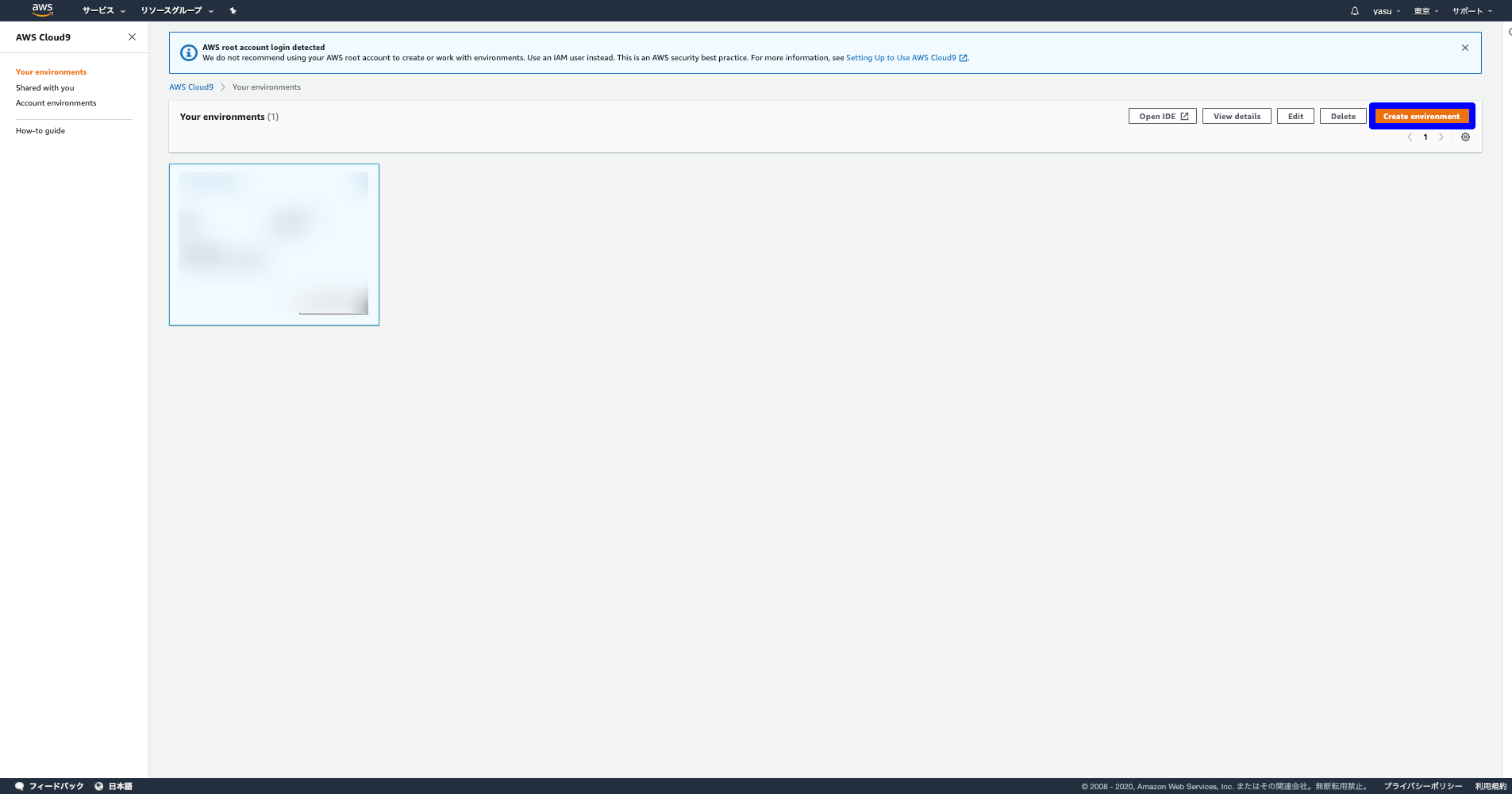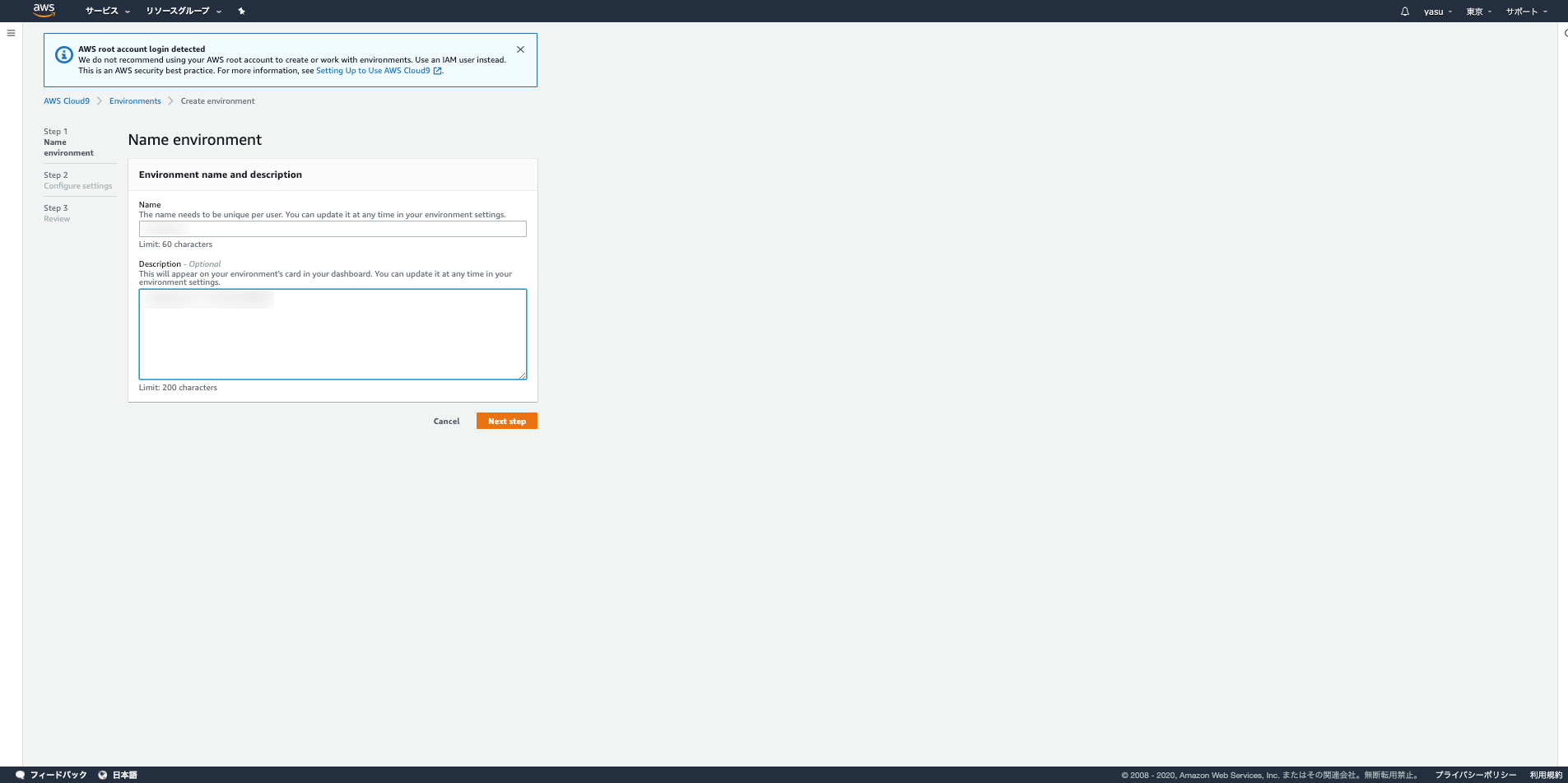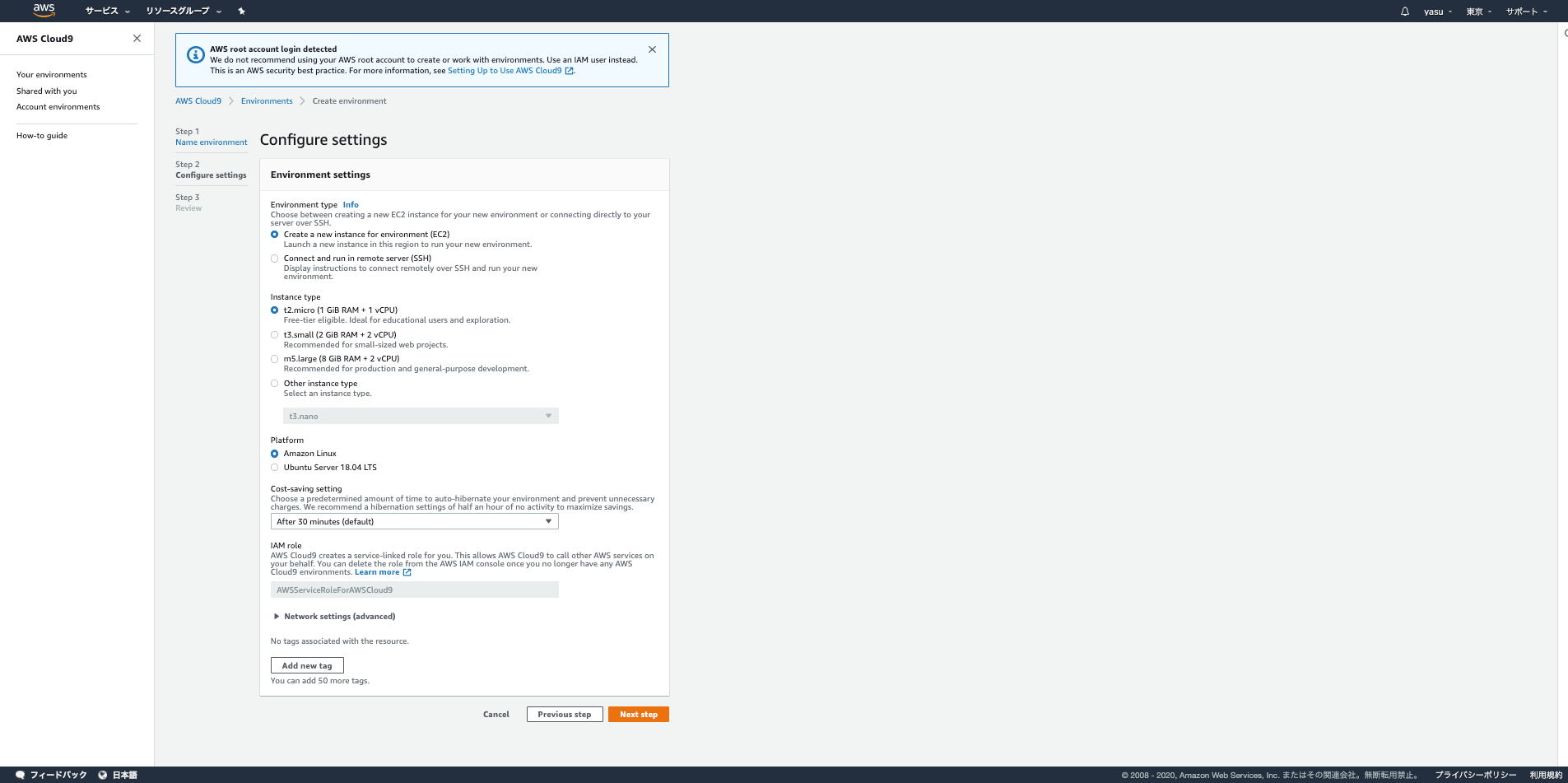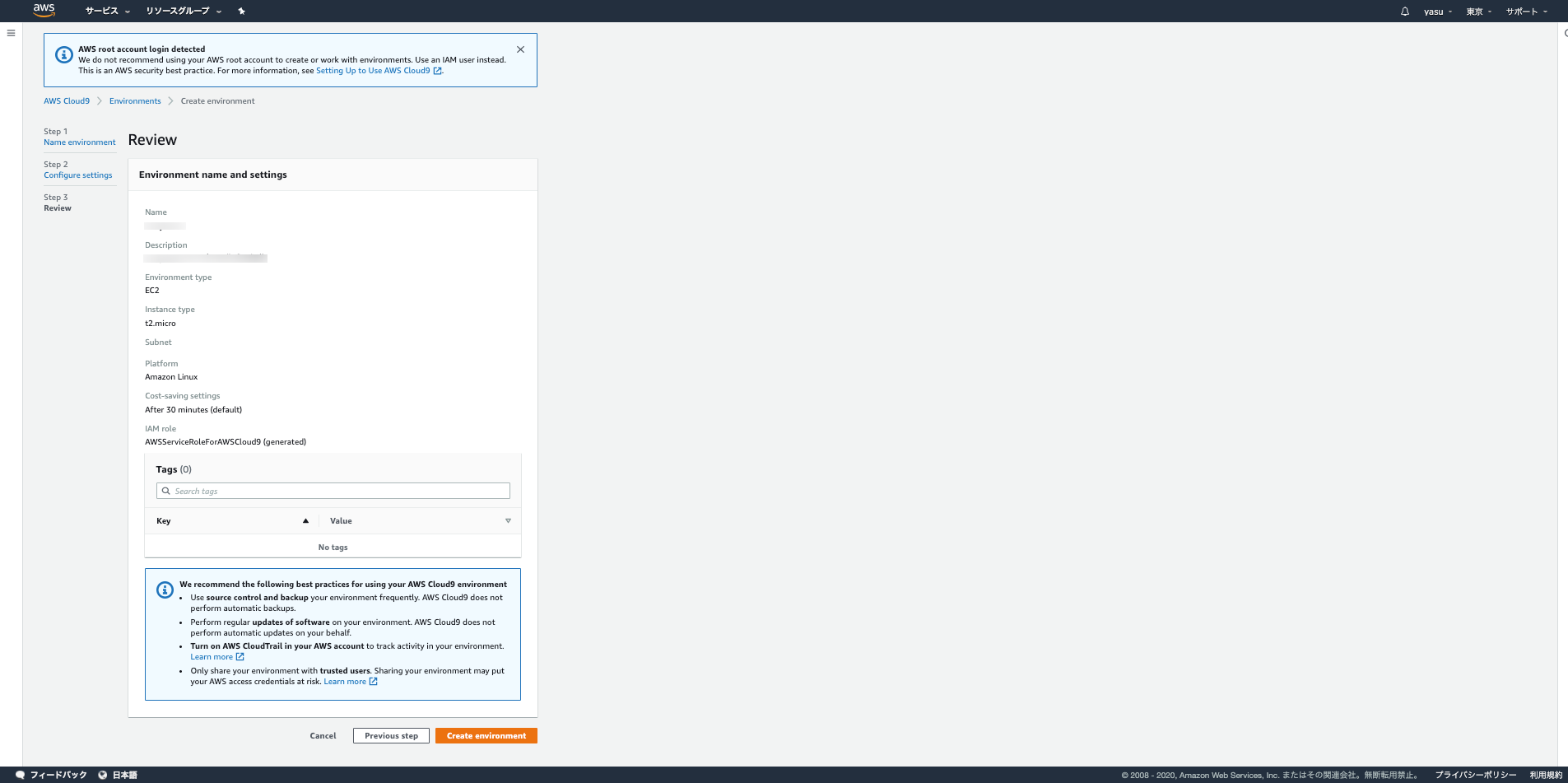皆さまこんにちは。
本日はWebアプリケーションを作る上で事前準備をまとめていきたいと思います。
前提として、コードはAWSのcloud9を使って実装していきます。
その辺の登録の仕方は検索してみてください(すみません)
ということでやっていきます。
事前準備
①environment create を押下する
右上のやつです。
これを押下して作成していきます。
②順に入力していく
2箇所入力欄がありますが、必須なのは上のだけです。
説明が必要なら下のも入力しましょう。
んで『Next step』を押下
③ページが遷移するがそのままもう一度『Next step』を押下
④確認ページに遷移するのえ問題なければ『Create environment』を押下
さて、これで事前準備が整いました。
ここからはまずRubyをインストールしていきます。
Rubyをインストールする
下記手順に沿って実行してください。(ターミナルへ書いていきます)
$ rvm install 2.5.1
$ ruby -v
$ rvm --default use 2.5.1
5分くらいインストールに時間を要する作業になります。気長に待ちましょう。
文頭についている『$』はターミナルである証のようなものなので事前についています。コピペする際はそれ以降の文字からするようにお願いします。
mysql関連ファイルのインストール
$ sudo yum install -y mysql-devel
Complete!
と最後に出ればOKです。
mysqlの実行
$ sudo service mysqld start
Starting mysqld:
と最後に出ればOKです。
このコマンドはよく打つのでクルクルなどで登録しとくと便利です。
bundlerのインストール
$ gem install bundler -v '1.17.3'
ここまで完了すればRubyを入れることができました。
続いてRailsをインストールしていきます。
Ruby on Railsのインストール
$ gem install rails --version="5.2.1"
これも結構時間がかかるので気長に待ちましょう。
インストールが終わったら確認しましょう。
$ rails -v
Rails 5.2.1と出たのでOKです。
さあこれでRailsのアプリケーションを作成する準備ができました。
次回は早速アプリケーションを作っていきます。